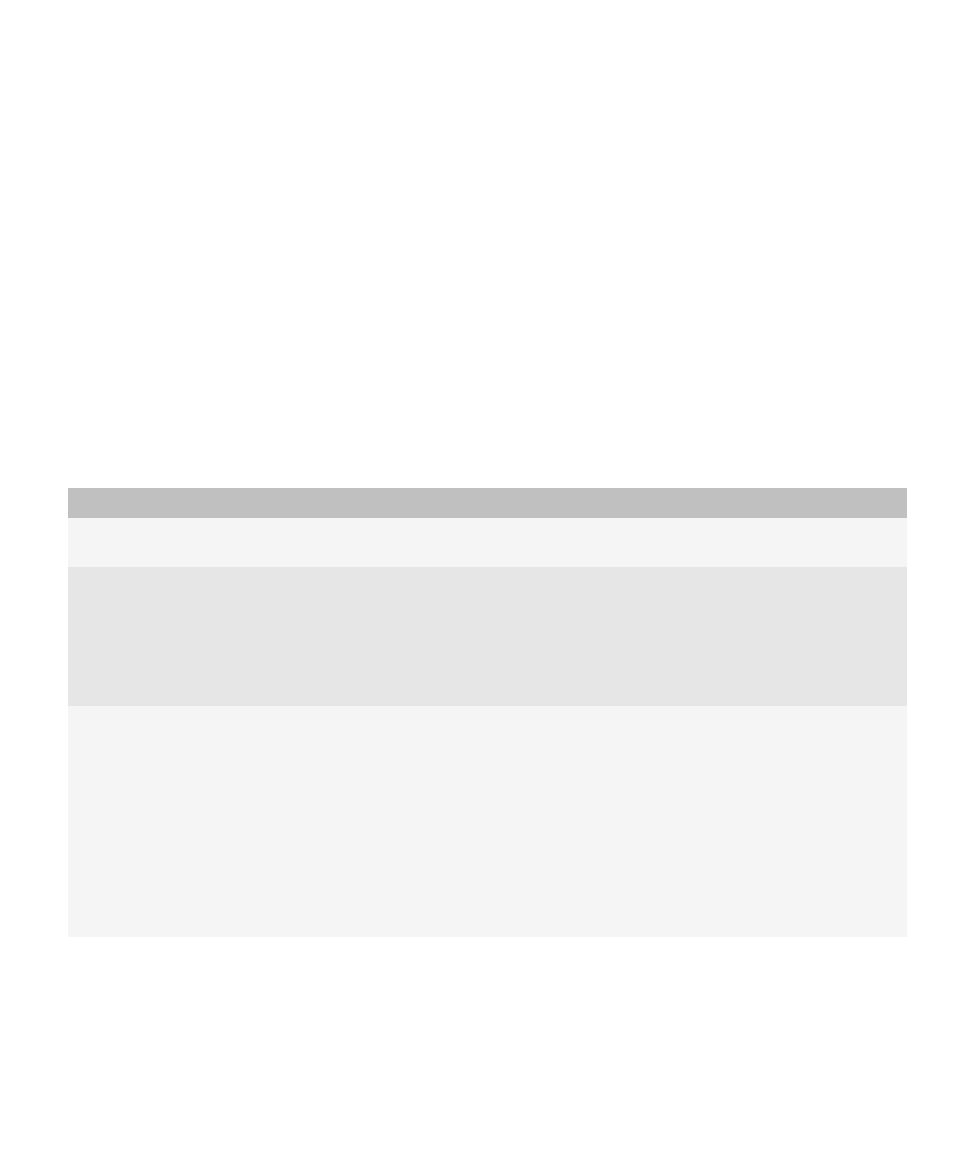
ブラウザーのセキュリティ
TLS について
BlackBerry® ブラウザー設定では、デバイスがインターネット上で BlackBerry® Enterprise Server 経由で送受信
するデータを、TLS または SSL を使用して暗号化します。 デバイスと BlackBerry Enterprise Server 間の通信
は、3DES を使用して暗号化されます。 BlackBerry Enterprise Server とコンテンツサーバー間の通信は、SSL ま
たは TLS を使用して暗号化されます。 セキュリティのレベルを上げるには、デバイスと BlackBerry Enterprise
Server 間の HTTP 接続に TLS を設定し、デバイスと BlackBerry Enterprise Server 間のその他のすべての通信
に 3DES による暗号化を使用します。
TLS オプション
オプション
説明
SSL 3.0 を許可
ブラウザーが SSL 接続を受け入れるかどうかを指定します。 このオプショ
ンを選択しない場合、ブラウザーは TLS 接続のみを許可します。
暗号強度
ブラウザーが 128 ビット暗号化を使用して暗号化されたデータの受け入れ
と送信のみを行うかどうかを指定します。 128 ビット暗号化を使用して暗
号化されたデータの受け入れと送信のみを行うには、このフィールドを[強
のみ]に変更します。 128 ビット暗号化または 56 ビット暗号化を使用し
て暗号化されたデータの受け入れと送信を行うには、このフィールドを[弱
を許可]に変更します。
ダイジェストの強度
ブラウザーが、セキュリティの低いダイジェストアルゴリズムのデータを
受け入れるか、セキュリティの高いダイジェストアルゴリズムのデータの
みを受け入れるかを指定します。 ダイジェストアルゴリズムの強度が高い
ほど、閲覧のセキュリティが強化されます。 セキュリティの低いダイジェ
ストアルゴリズムのデータを受け入れるには、このフィールドを[弱を許
可]に変更します。 セキュリティの高いダイジェストアルゴリズムのデー
タのみを受け入れるには、このフィールドを[強のみ]に変更します。 セ
キュリティの低いダイジェストアルゴリズムのデータを受け入れるかどう
か確認するには、このフィールドを[確認]に変更します。 管理者が設定
するオプションによっては、このオプションを変更できない場合があります。
ブラウザーセキュリティの管理
1. ホームスクリーンまたはフォルダー内で、オプションアイコンをクリックします。
ユーザーガイド
ブラウザー
163
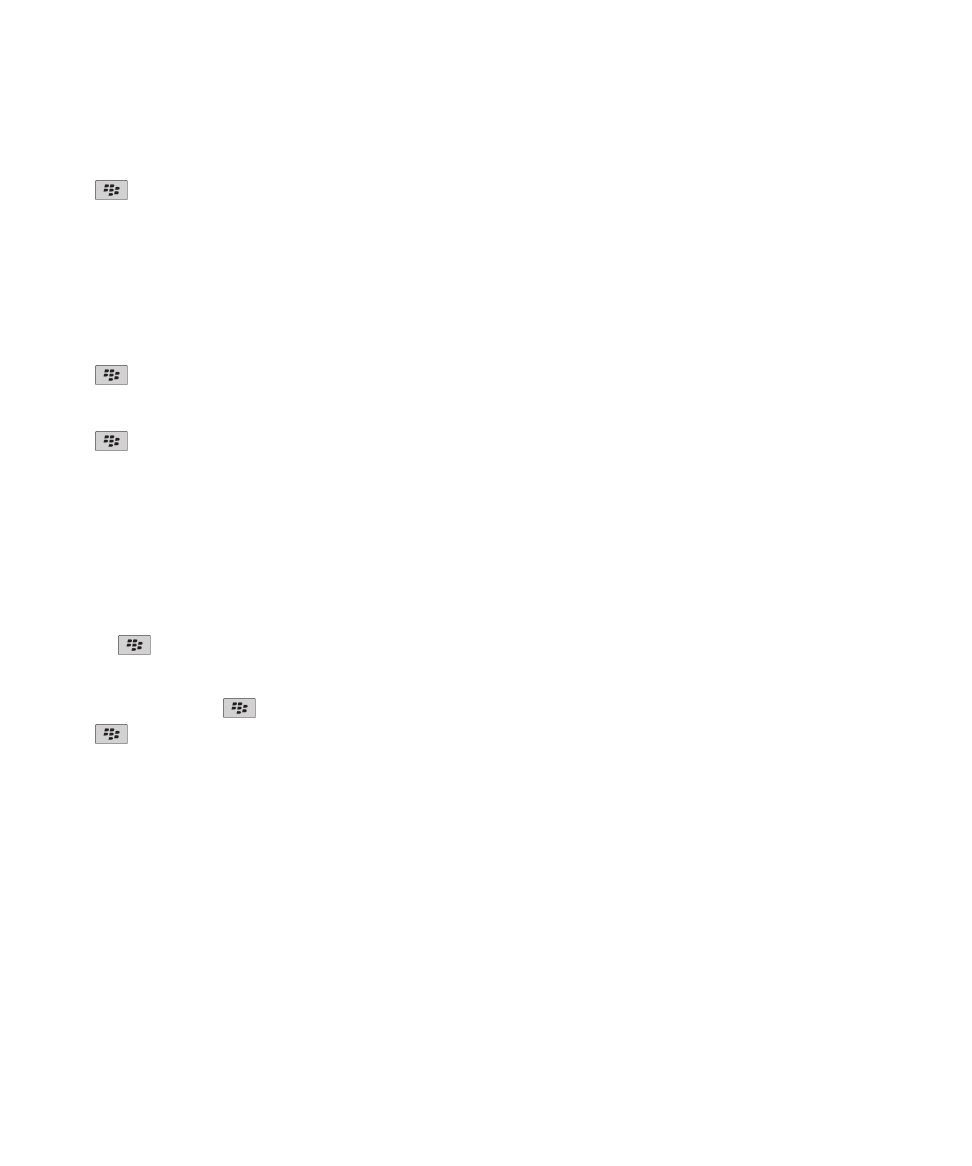
2. [セキュリティ] > [詳細セキュリティ設定] > [TLS]をクリックします。
3. セキュリティオプションを設定します。
4.
キー > [保存]を押します。
信頼済みコンテンツサーバーの追加
メールアカウントが BlackBerry® Enterprise Server を使用している場合は、信頼済みコンテンツサーバーのリス
トにコンテンツサーバーを追加し、コンテンツサーバーとの認証時に認証処理を迅速化できます。
1. ホームスクリーンまたはフォルダー内で、オプションアイコンをクリックします。
2. [セキュリティ] > [詳細セキュリティ設定] > [TLS]をクリックします。
3. [信頼済みホスト]フィールドをハイライトします。
4.
キー > [ホストを追加]を押します。
5. コンテンツサーバーの Web アドレスを入力します。
6. [OK]をクリックします。
7.
キー > [保存]を押します。
証明書と関連付けられている Web サイトの追加または変更
一部の Web サイトにアクセスするには、認証証明書を提供する必要がある場合があります。 証明書を Web サイト
に提供すると、その Web サイトと関連付けられている証明書は自動的に TLS オプションのホスト/証明書マッピン
グリストに追加されます。 証明書と関連付けられている Web サイトは手動で追加または変更できます。
1. ホームスクリーンまたはフォルダー内で、オプションアイコンをクリックします。
2. [セキュリティ] > [詳細セキュリティ設定] > [TLS]をクリックします。
• 手動で Web サイトを証明書と関連付けるには、
[ホスト/証明書マッピング]フィールドをハイライトします。
キー > [ホストを追加]を押します。 [ホスト名]フィールドに Web サイトの名前を入力します。
[証明書]フィールドで、Web サイトと関連付けられている証明書を選択します。 [OK]をクリックします。
• 証明書と関連付けられている Web サイトを変更するには、
[ホスト/証明書マッピング]リストでアイテムを
選択します。
キー > [編集]を押します。 証明書を変更します。 [OK]をクリックします。
3.
キー > [保存]を押します。